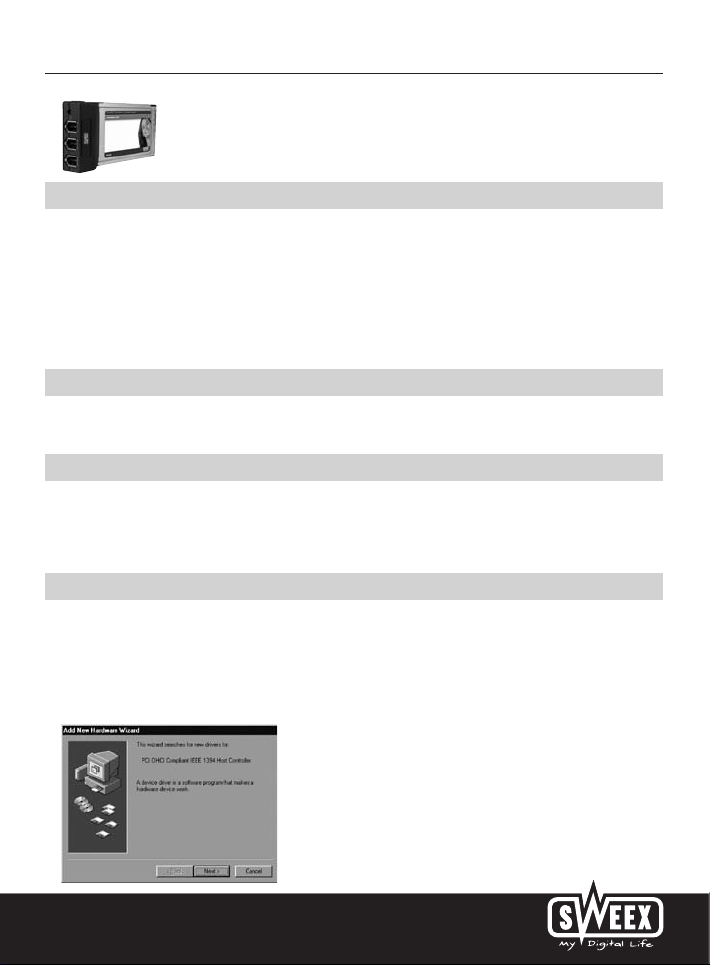
Versión Española
FW004 Sweex FireWire PC Card
Introducción
Antes que todo, gracias por adquirir la Sweex FireWire PC Card. Esta tarjeta para ordenador portátil, con su máxima velocidad de datos FireWire
(IEEE1394a) de 400 Mbps, es ideal para el procesamiento de imágenes de video digitales. Además, gracias a la alta velocidad de transferencia,
permite crear una veloz conexión con dispositivos de almacenamiento externos.
Para disfrutar de un funcionamiento correcto de este producto, le recomendamos leer primero este manual detenidamente. En caso de que, aún
siguiendo estas instrucciones, surgieran problemas durante la instalación o funcionamiento de este producto, visite nuestro sitio Web: www.
sweex.com seleccionando el apartado service & support.
¡Importante!
El cable FireWire debe quedar correctamente conectado. Si la conexión es incorrecta, es muy probable que se dañe el dispositivo conectado.
Conexiones:
La tarjeta Sweex FireWire PC Card cuenta con las siguientes conexiones:
• 3 conexiones IEEE1394a de 6 pines externas
• Conexión para alimentación externa (12 VDC 3A) disponible
Instalación en Windows 98SE
Se recomienda actualizar el sistema operativo empleado antes de proceder a la instalación. La actualización es sencilla y se efectúa abriendo el
Internet Explorer y seleccionando en el menú “Herramientas” (Extra) la opción “Actualización de Windows” (Windows Update).
La instalación de la tarjeta PC FireWire es muy sencilla. Al insertarse, la tarjeta PCI FireWire es reconocida automáticamente.
Se despliega la siguiente ventana:
19
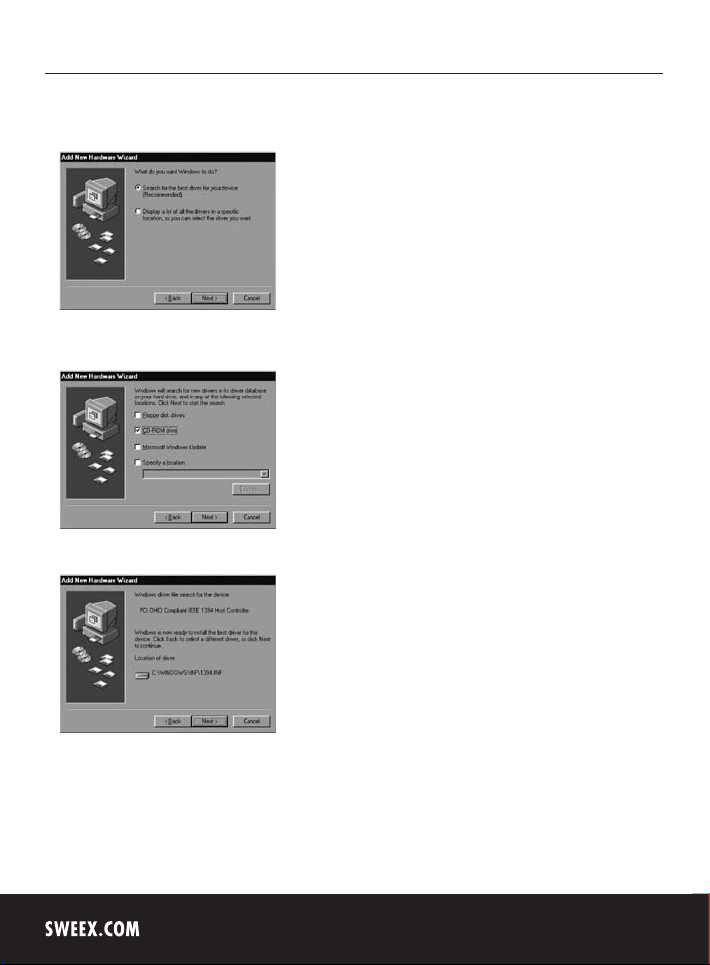
Versión Española
Pulse aquí sobre “Siguiente” (“Next”).
Seleccione la opción “Buscar el mejor controlador para su dispositivo” (“Search for the best driver for your device”).
Marque la opción “CD-ROM”. A continuación, pulse “Siguiente” (“Next”).
Para terminar, pulse “Siguiente” (“Next”) para así completar la instalación. Windows instala el controlador desde el CD-ROM de Windows 98SE.
Pulse “Finalizar” (“Finish”) para completar la instalación. En el caso de que Windows le solicite reiniciar el ordenador, seleccione la opción “Sí”
(Yes). Así el hardware queda instalado correctamente!
20
